アイウォレット(iwallet)口座開設方法と手順を徹底解説
入会金や会費はかかりません。
サポートも含め、日本語に対応しています。
アイウォレット(iwallet)口座開設・ステップ1
まずサイトにアクセスし、https://secure.iwl.world/index_ja
右上の「新規口座開設」をクリック。

もし、日本語表記になっていなければ、左上にある「iwalletのロゴマーク横の国旗をクリック」して、日本語を選んで切り換えましょう。

アイウォレット(iwallet)口座開設・ステップ2
まずはメールアドレスを入力します。
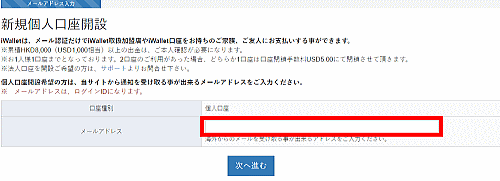
「次へ進む」をクリック
アイウォレット(iwallet)口座開設・ステップ3
下記画面で必要情報を、全て半角英数字で入力します。
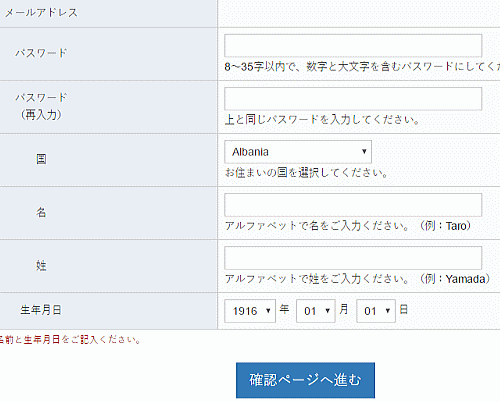
1、パスワード
8~12字以内で、数字と大文字を含むパスワードを入力
2、国を選択
3、名
4、姓
5、生年月日
全て入力が終わったら、下部の「確認ページへ進む」をクリック。
確認画面で、最下部の「利用規約の内容に同意し、口座を開設します。」の横にあるチェックボックスをチェックし、「口座を開設する」をクリック。

アイウォレット(iwallet)口座開設・ステップ4
下記画面が出て、登録したメールアドレスに、認証URLが記載されたメールが送信されます。
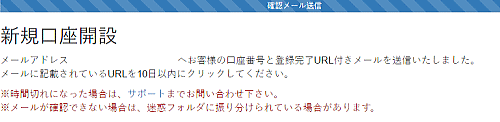
※10日以内に認証URLをクリックしましょう。
「iwalletご登録メールアドレスのご確認」という、下記のようなメールが届いたら、URLをクリックします。
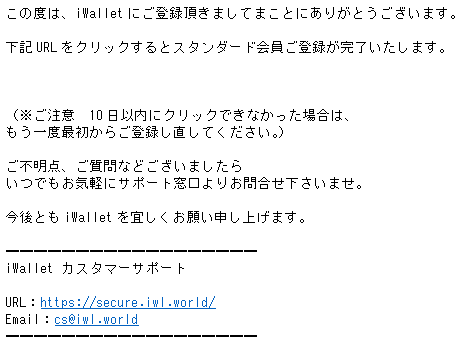
すると、「ご登録ありがとうございます。」という画面が出て、口座開設はひとまず完了です。
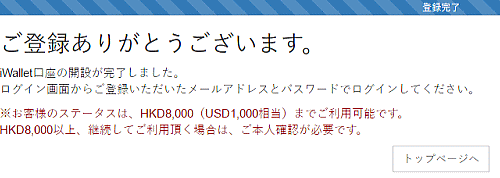
アイウォレット(iwallet)口座開設・ステップ5(本人認証)
本人確認をしていない初期の状態では、香港ドルで8,000HKD(USD1,000相当分)までしか使えません。
これでは役に立たない為、本人確認をして上限を無くしましょう。
ログインしたら、トップ画面左の「各種設定」の「KYC書類をアップロードする」をクリック。
※KYC書類とは、本人確認書類の事(以下、本人確認書類と表記)
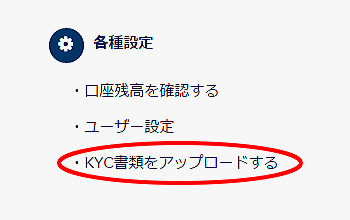
すると下記の画面が出て、書類をアップロードする前に、「住所、郵便番号、電話番号を登録してください」とメッセージが出るので、下部の「変更・修正する」をクリック。
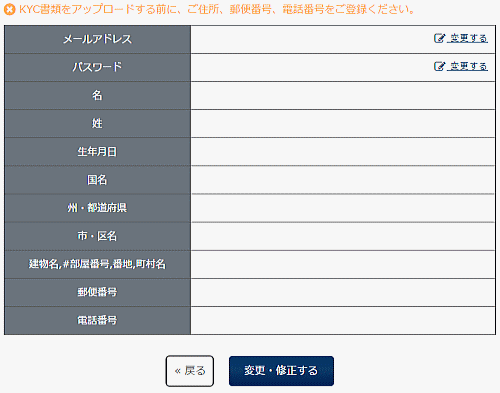
下記画面で、本人確認書類と同じ内容で、アルファベットで入力します。
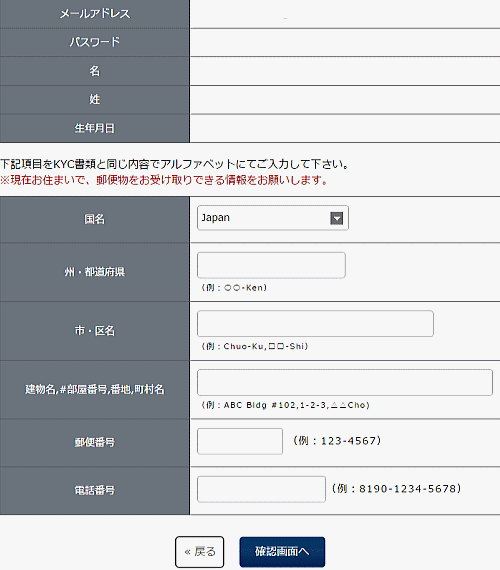
・州・都道府県
例:神奈川県 → Kanagawa-ken
・市・区名
例:横浜市港南区 → Konan-ku Yokohama-shi
・建物名、部屋番号、番地、町村名
上記に書いてある、日本語の順番で記入すればOK
例:港南1-22-33 ABマンション101号室
→ ABmansion101, 1-22-33, Konan
・郵便番号(例:123-4567)
・電話番号
市外局番の最初の「0」を「81」に変えて入力
「03-1234-5678」の場合→「813-1234-5678」
※携帯電話番号を入力する場合は、
最初の「0」を「81」に変えて入力
「090-1234-5678」の場合→「8190-1234-5678」
全て入力が終わったら、下部の「確認画面へ」をクリック。
確認を終えたら完了です。
本人確認書類アップロード
次は本人確認書類の、アップロードを行います。
アップロードする書類は、2種類必要です。
スマホでOKなので、四隅がキッチリ入るように、撮影しておきましょう。
ファイルサイズは5MB以下、形式はjpg、jpeg、gif、png、pdfのいずれでもOK。
1、本人確認書類
パスポート、運転免許証のいずれかで、有効期限が3ヶ月以上あるもの
※パスポートは、写真があるページと所持人記入欄
※運転免許証は、表と裏の両方
2、住所確認書類
運転免許証、電気・ガス・水道等の公共料金領収書、住民票、健康保険証等の現住所が確認出来るもので、有効期限が3ヶ月以上あるもの
アップロードが終わって、審査完了メールが届いたら、エグゼクティブ会員へアップグレードが完了し、香港ドルで8,000HKD(USD1,000相当分)の利用上限が解除され、無制限に利用可能になります。
・アイウォレット(iWallet)からの出金方法と手順を徹底解説>>












